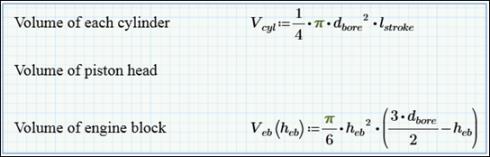
|
Operator/Konstante
|
Beschreibung
|
Tastenfolge
|
|
xy
|
Tiefstellung
|
Drücken Sie STRG + MINUSZEICHEN.
|
|
xy
|
Hochstellung (exponentiell)
|
Drücken Sie die UMSCHALTTASTE + ^.
|
|
x:=y
|
Definition
|
Drücken Sie die UMSCHALTTASTE + :.
|
|
x*y
|
Multiplikation
|
Drücken Sie die UMSCHALTTASTE + *, um einen Multiplikationsoperator einzufügen.
|
|
π
|
Konstante (π)
|
Drücken Sie·p + STRG + g, um den griechischen Buchstaben Pi (π) einzufügen.
|
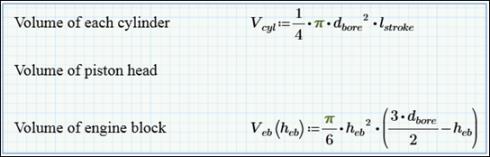
 Tiefstellung (Subscript). Geben Sie ph ein.
Tiefstellung (Subscript). Geben Sie ph ein. 
 Tiefstellung (Subscript). Geben Sie ph ein.
Tiefstellung (Subscript). Geben Sie ph ein. 
 Operatoren (Operators), und wählen Sie im Bereich Definition und Auswertung (Definition and Evaluation)
Operatoren (Operators), und wählen Sie im Bereich Definition und Auswertung (Definition and Evaluation) die Option Definition (Definition) aus.
die Option Definition (Definition) aus. Konstanten (Constants), und wählen Sie im Bereich Rechnen (Math) die Option
Konstanten (Constants), und wählen Sie im Bereich Rechnen (Math) die Option  Pi (Pi) aus.
Pi (Pi) aus.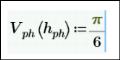
 Operatoren (Operators) aus der Gruppe Operatoren und Symbole (Operators and Symbols) aus, und wählen Sie im Bereich Algebra (Algebra) die Option
Operatoren (Operators) aus der Gruppe Operatoren und Symbole (Operators and Symbols) aus, und wählen Sie im Bereich Algebra (Algebra) die Option Multiplikation (Multiplication) aus.
Multiplikation (Multiplication) aus. Tiefstellung (Subscript) in der Gruppe Stil (Style), und geben Sie ph ein.
Tiefstellung (Subscript) in der Gruppe Stil (Style), und geben Sie ph ein. Operatoren (Operators) aus der Gruppe Operatoren und Symbole (Operators and Symbols) aus, wählen Sie im Bereich Algebra (Algebra) die Option
Operatoren (Operators) aus der Gruppe Operatoren und Symbole (Operators and Symbols) aus, wählen Sie im Bereich Algebra (Algebra) die Option  Potenzierung (Exponentiation) aus, und geben Sie 2 ein. Drücken Sie einmal auf den RECHTSPFEIL auf Ihrer Tastatur, um den blauen Zeiger aus dem Exponenten zu verschieben.
Potenzierung (Exponentiation) aus, und geben Sie 2 ein. Drücken Sie einmal auf den RECHTSPFEIL auf Ihrer Tastatur, um den blauen Zeiger aus dem Exponenten zu verschieben. Operatoren (Operators), und wählen Sie im Bereich Algebra (Algebra) die Option
Operatoren (Operators), und wählen Sie im Bereich Algebra (Algebra) die Option  Multiplikation (Multiplication) aus.
Multiplikation (Multiplication) aus. 
 Operatoren (Operators), und wählen Sie im Bereich Algebra (Algebra) die Option
Operatoren (Operators), und wählen Sie im Bereich Algebra (Algebra) die Option  Multiplikation (Multiplication) aus.
Multiplikation (Multiplication) aus. Tiefstellung (Subscript) in der Gruppe Stil (Style), und geben Sie phcap ein.
Tiefstellung (Subscript) in der Gruppe Stil (Style), und geben Sie phcap ein.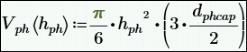
 Tiefstellung (Subscript) in der Gruppe Stil (Style), und geben Sie ph ein.
Tiefstellung (Subscript) in der Gruppe Stil (Style), und geben Sie ph ein.  . Die Gleichung volume of piston head sollte wie folgt aussehen:
. Die Gleichung volume of piston head sollte wie folgt aussehen: